GPT分区安装系统详细教程
时间:2025-05-29 18:00:25 337浏览 收藏
GPT分区安装系统教程详细介绍了如何利用GPT(GUID分区表)进行系统安装。相比传统的MBR分区,GPT支持创建更多分区,理论上可达128个,但Windows系统最多识别128个分区。教程首先指导用户进入BIOS设置,将启动模式设为“UEFI Only”,然后重启电脑并安装64位操作系统。在自定义安装时,用户可充分利用GPT的优势,灵活划分最多128个主分区。

GPT分区安装系统的具体操作流程:
传统的MBR分区最多只能划分出四个主分区,而采用GPT(GUID分区表)的方式则能够创建更多的分区,理论上最多可达到128个分区。不过需要注意的是,Windows系统对GPT的支持也有限制,最多只能识别128个分区。
首先,您需要先进入BIOS设置界面。以这款两用笔记本为例,开机时按下F2键即可进入BIOS。如果您使用的是其他品牌的设备,请自行查询具体的进入方法。
在BIOS设置中,找到“Startup”选项卡,将“UEFI/Legacy Boot”设置为“UEFI Only”,然后按F10键保存并重启电脑。
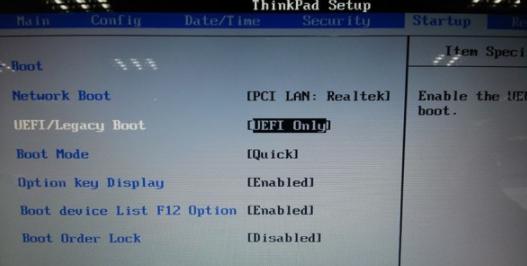
接下来,按照常规步骤安装操作系统,确保选择的是64位版本的操作系统。
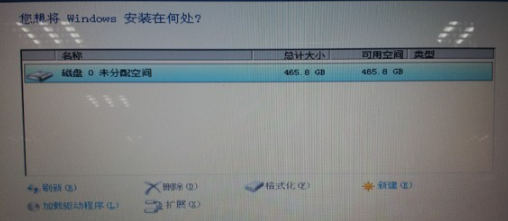
在自定义安装的过程中,您可以自由选择分区,利用GPT的优势,最多可以创建128个主分区。
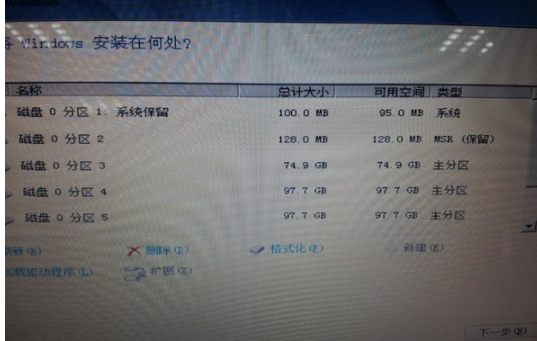
今天关于《GPT分区安装系统详细教程》的内容就介绍到这里了,是不是学起来一目了然!想要了解更多关于的内容请关注golang学习网公众号!
相关阅读
更多>
-
501 收藏
-
501 收藏
-
501 收藏
-
501 收藏
-
501 收藏
最新阅读
更多>
-
480 收藏
-
417 收藏
-
340 收藏
-
368 收藏
-
371 收藏
-
171 收藏
-
445 收藏
-
496 收藏
-
268 收藏
-
352 收藏
-
385 收藏
-
397 收藏
课程推荐
更多>
-

- 前端进阶之JavaScript设计模式
- 设计模式是开发人员在软件开发过程中面临一般问题时的解决方案,代表了最佳的实践。本课程的主打内容包括JS常见设计模式以及具体应用场景,打造一站式知识长龙服务,适合有JS基础的同学学习。
- 立即学习 543次学习
-

- GO语言核心编程课程
- 本课程采用真实案例,全面具体可落地,从理论到实践,一步一步将GO核心编程技术、编程思想、底层实现融会贯通,使学习者贴近时代脉搏,做IT互联网时代的弄潮儿。
- 立即学习 516次学习
-

- 简单聊聊mysql8与网络通信
- 如有问题加微信:Le-studyg;在课程中,我们将首先介绍MySQL8的新特性,包括性能优化、安全增强、新数据类型等,帮助学生快速熟悉MySQL8的最新功能。接着,我们将深入解析MySQL的网络通信机制,包括协议、连接管理、数据传输等,让
- 立即学习 500次学习
-

- JavaScript正则表达式基础与实战
- 在任何一门编程语言中,正则表达式,都是一项重要的知识,它提供了高效的字符串匹配与捕获机制,可以极大的简化程序设计。
- 立即学习 487次学习
-

- 从零制作响应式网站—Grid布局
- 本系列教程将展示从零制作一个假想的网络科技公司官网,分为导航,轮播,关于我们,成功案例,服务流程,团队介绍,数据部分,公司动态,底部信息等内容区块。网站整体采用CSSGrid布局,支持响应式,有流畅过渡和展现动画。
- 立即学习 485次学习
